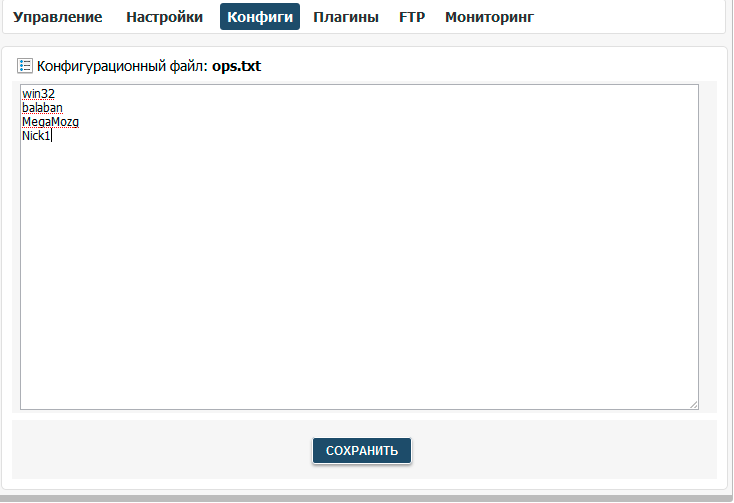Добавление админов на сервер Minecraft — различия между версиями
Материал из Википедия MyArena.ru
W1ck3d (обсуждение | вклад) |
Balaban (обсуждение | вклад) |
||
| Строка 1: | Строка 1: | ||
Для этого заходим в '''Игровые сервера >> Управление >> Конфиг''' и открываем файл '''ops.txt'''<br/> | Для этого заходим в '''Игровые сервера >> Управление >> Конфиг''' и открываем файл '''ops.txt'''<br/> | ||
Прописываем свой ник, сохраняем конфиг и перезагружаем сервер.Если у вас несколько администраторов, то каждого нужно указывать на новой строке. | Прописываем свой ник, сохраняем конфиг и перезагружаем сервер.Если у вас несколько администраторов, то каждого нужно указывать на новой строке. | ||
| − | [[Файл:Ops1.gif]]<br><br> | + | [[Файл:Ops1.gif|frame|Рисунок 1. Выбор конфига для редактирования.|none]]<br><br> |
| − | [[File:Ops2.gif|frame|Рисунок | + | [[File:Ops2.gif|frame|Рисунок 2. Список ников с правами администратора.|none]] |
Версия 16:06, 5 сентября 2014
Для этого заходим в Игровые сервера >> Управление >> Конфиг и открываем файл ops.txt
Прописываем свой ник, сохраняем конфиг и перезагружаем сервер.Если у вас несколько администраторов, то каждого нужно указывать на новой строке.